Auf dieser Seite werden die Schritte zum Erstellen eines neuen Projekts und zum automatischen Generieren eines Basismodells aus Ihrer Datenbank beschrieben.
Es gibt noch weitere Möglichkeiten, Projektdateien zu erstellen: Sie können ein leeres Projekt erstellen und das Modell manuell erstellen oder ein vorhandenes öffentliches Git-Repository klonen. Weitere Informationen finden Sie auf der Dokumentationsseite Ein neues LookML-Projekt erstellen.
Modell automatisch aus Ihrer Datenbank generieren
Sie können im Bereich Entwickeln in Looker oder über die Schaltfläche Erstellen im linken Navigationsbereich automatisch ein Modell aus Ihrer Datenbank generieren.
Modell im Abschnitt Entwickeln generieren
Klicken Sie im linken Navigationsbereich auf Entwickeln und prüfen Sie, ob Sie sich im Entwicklungsmodus befinden.
Wählen Sie im Navigationsbereich im Bereich Entwickeln die Option Projekte aus.
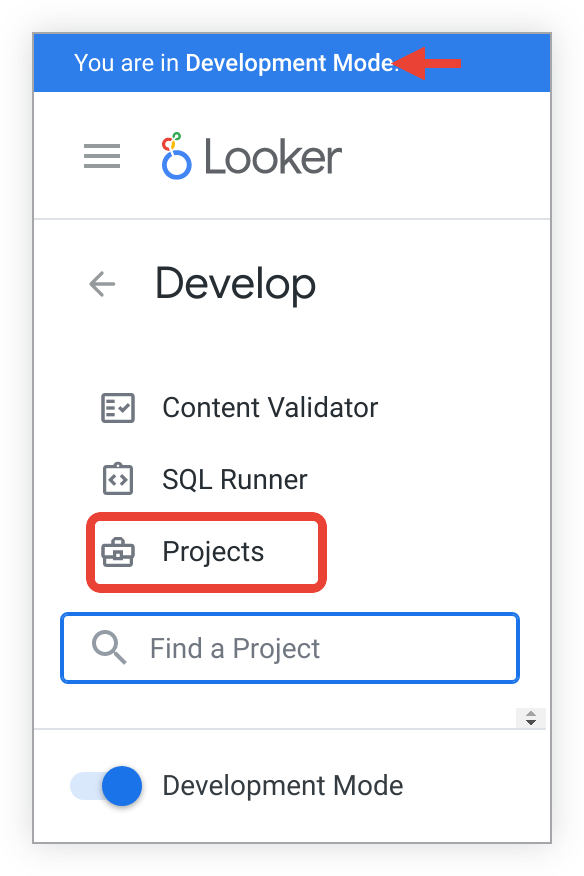
Wählen Sie auf der Seite LookML-Projekte die Option Neues LookML-Projekt aus:
- Auf der Seite LookML-Projekte können Sie alle Ihre Projekte mit ihren jeweiligen Modellen aufrufen. Auf dieser Seite können Sie Ihre Projekte erstellen, ansehen und konfigurieren.

Geben Sie im Dialogfeld Neues Projekt die Optionen für Ihr Projekt an:
Project Name (Projektname): Geben Sie einen Namen für Ihr Projekt ein. Wählen Sie den Projektnamen sorgfältig aus und betrachten Sie ihn als dauerhafte ID für das Projekt, da der Projektname in Looker auf folgende Weise verwendet wird:
- Zur Identifizierung des Projekts für API-Aufrufe mit dem Parameter
project_id. - Um das Projekt in der internen Datenbank der Looker-Instanz zu identifizieren.
- Um das Projekt für den Import lokaler Projekte zu identifizieren.
- Das Projekt wird auf der Seite LookML-Projekte angezeigt.
- So können Sie das Projekt im Bereich Develop (Entwickeln) des Looker-Navigationsbereichs anzeigen lassen.
- Als Teil der URL für Projektdateien. In einer Looker-Instanz mit der URL
example.looker.combefindet sich die Projektmanifestdatei für das Projektecommercebeispielsweise unter der URLhttps://example.looker.com/projects/ecommerce/files/manifest.lkml.
- Zur Identifizierung des Projekts für API-Aufrufe mit dem Parameter
Startpunkt: Wählen Sie Modell aus Datenbankschema generieren aus.
Verbindung: Wählen Sie im Drop-down-Menü den Namen Ihrer Datenbankverbindung aus.
Ansichten erstellen aus: Wählen Sie eine der folgenden Optionen aus:
- Alle Tabellen: Der LookML-Generator erstellt für jede Tabelle in Ihrer Datenbank eine Ansichtsdatei.
- Einzelne Tabelle: Der LookML-Generator erstellt eine Ansicht für eine Tabelle in Ihrer Datenbank. Wenn Sie diese Option auswählen, geben Sie den Namen der Datenbanktabelle ein.
Schemas: Um Dateien nur für ein Schema in der Datenbank zu generieren, geben Sie den Namen des Schemas in das Textfeld Schemas ein. Sie können mehrere Schemas durch Kommas getrennt auflisten.
Präfixe ignorieren: Wenn Tabellenpräfixe nicht in den Dateinamen der Ansicht aufgenommen werden sollen, geben Sie die Präfixe Ihrer Datenbank in das Feld Präfixe ignorieren ein. Bei diesem Feld wird zwischen Groß- und Kleinschreibung unterschieden. Sie können mehrere durch Kommas getrennte Präfixe auflisten. Ihre Tabellen heißen beispielsweise
dwh_ordersundDBS_users. Wenn Siedwh, DBSin das Textfeld Präfixe ignorieren eingeben, erstellt Looker Ansichtsdateien mit den Namenordersundusers.
Klicken Sie auf Projekt erstellen.
- Der LookML-Generator erstellt eine Modelldatei für das Projekt sowie eine Ansichtsdatei für jede Tabelle in der Datenbank (sofern nicht anders angegeben). Anschließend öffnet Looker das neue Projekt in der Looker IDE.
- Der LookML-Generator erstellt IDE-Ordner für Ihre Ansichts- und Modelldateien. Wenn Ihre Datenbank mehr als ein Schema hat, erstellt der LookML-Generator einen Ordner für Schemas.
Wenn Sie für BigQuery-Verbindungen ein LookML-Projekt aus Ihrer Datenbank generieren, werden die Feldbeschreibungen in Looker automatisch mit den Beschreibungen aus den BigQuery-Spaltenmetadaten ausgefüllt, sofern vorhanden.
Außerdem erstellt der Generator für jede Datenbanktabelle ein Explore. Wählen Sie im Bereich Explore den Namen eines Explores aus, um Daten abzufragen.
Informationen dazu, wie Sie Ihr Projekt nach dem Erstellen umbenennen, finden Sie auf der Dokumentationsseite Projektinformationen aufrufen und bearbeiten im Abschnitt Projekt umbenennen.
Sie können zusätzliche neue Modelle für Ihr Projekt manuell erstellen, wie auf der Dokumentationsseite Informationen zu Modellen und zum Anzeigen von Dateien beschrieben. Konfigurieren Sie sie für die Verwendung in der Produktion wie im Abschnitt Wenn Sie Modelle konfigurieren müssen auf dieser Seite beschrieben sind. Weitere Informationen finden Sie auf der Dokumentationsseite Ein neues LookML-Projekt erstellen.
Nachdem die Modelldateien generiert oder manuell erstellt wurden, finden Sie auf der Dokumentationsseite Git-Verbindung einrichten und testen Informationen zum Verbinden Ihres Looker-Projekts mit Git. Sie können Änderungen an Ihren LookML-Dateien aufzeichnen und Versionen Ihrer Dateien verwalten.
Modell mit der Schaltfläche Erstellen generieren
So erstellen Sie ein Projekt und generieren über die Schaltfläche Erstellen ein Modell:
- Klicken Sie im linken Navigationsbereich auf die Schaltfläche Erstellen.
- Wählen Sie die Menüoption LookML-Modell aus.
- Achten Sie darauf, dass Sie sich im Entwicklermodus befinden.
- Im Entwicklungsmodus wird die Seite Projekt erstellen geöffnet.
- Wenn Sie Basisansichten für Explores auswählen oder andere erweiterte Optionen anpassen möchten, z. B. Tabellenpräfixe in generierten Ansichtsdateinamen ignorieren, Feldbeschreibungsmetadaten aus der Datenbank importieren, die Erstellung der Modelldatei bestimmen und automatisch generierte Readme-Dateien auswählen, aktivieren Sie die Option Erweiterte Projekterstellung.
- Wählen Sie im Drop-down-Menü Datenbankverbindung auswählen eine Datenbankverbindung aus. Wenn Sie Zugriff auf Projekte haben, die die Verbindung bereits verwenden, werden sie angezeigt, sobald die Verbindung ausgewählt wurde. Sie können ein vorhandenes Projekt verwenden und ihm ein neues Modell hinzufügen oder ein neues LookML-Projekt erstellen. Wenn Sie das Modell einem Projekt hinzufügen, wird als erster Schritt auf der Seite Projekt erstellen der Abschnitt Modell erstellen angezeigt. Dort können Sie das Modell benennen. Klicken Sie auf Weiter, nachdem Sie Ihre Auswahl getroffen haben.
- Wählen Sie im Abschnitt Daten auswählen die Schemas, Tabellen und Felder aus, die im Modell verwendet werden sollen. Ansichten werden aus den Tabellen erstellt. Klicken Sie auf Weiter, nachdem Sie Ihre Auswahl getroffen haben.
- Wählen Sie für jede Tabelle einen Primärschlüssel aus. Damit lassen sich Ihre Tabellen mit Looker besser verknüpfen. Klicken Sie auf Weiter, nachdem Sie Ihre Auswahl getroffen haben.
- Wenn Sie die Option Erweiterte Projekterstellung aktiviert haben, wählen Sie die Basisansichten für Explores aus. Wählen Sie alle Ansichten aus, die Sie als Basisansicht für ein Explore verwenden möchten. Für jede ausgewählte Ansicht werden automatisch so viele weitere Datenansichten wie möglich zusammengeführt. Es können für einen Join nur Ansichten mit einem Primärschlüssel verwendet werden, der im vorherigen Schritt ermittelt wurde. Klicken Sie auf Weiter, nachdem Sie Ihre Auswahl getroffen haben.
- Wenn Sie die Option Erweiterte Projekterstellung aktiviert haben, treffen Sie im Bereich Erweiterte Optionen die folgenden Auswahlen:
- Präfixe ignorieren: Wenn Sie die Tabellenpräfixe in generierten Ansichtsdateinamen ignorieren möchten, geben Sie die Präfixe der Datenbank in eine durch Kommas getrennte Liste in dieses Feld ein. Bei diesem Feld wird zwischen Groß- und Kleinschreibung unterschieden. Sie können mehrere durch Kommas getrennte Präfixe auflisten. Angenommen, Ihre Tabellen heißen
dwh_ordersundDBS_users. Wenn Siedwh, DBSin das Textfeld Prefixe ignorieren eingeben, erstellt Looker Ansichtsdateien mit den Namenordersundusers. - Feldbeschreibungen: Wenn Sie das Kästchen Metadaten der Feldbeschreibung importieren aktivieren, werden alle verfügbaren Feldbeschreibungen in der Datenbank als LookML-Beschreibungen für generierte Dimensionen verwendet.
- Umgang mit Modelldateien: Wählen Sie aus, ob eine Modelldatei erstellt werden soll. Wenn Sie eine Modelldatei erstellen, geben Sie den gewünschten Namen für die Datei in das Feld Modellname ein.
- Startleitfaden: Klicken Sie das Kästchen Readme-Datei mit einer Beschreibung der Ausgabe erstellen an, um eine Readme-Datei zu erstellen, in der die Verwendung des Projekts beschrieben wird.
- Präfixe ignorieren: Wenn Sie die Tabellenpräfixe in generierten Ansichtsdateinamen ignorieren möchten, geben Sie die Präfixe der Datenbank in eine durch Kommas getrennte Liste in dieses Feld ein. Bei diesem Feld wird zwischen Groß- und Kleinschreibung unterschieden. Sie können mehrere durch Kommas getrennte Präfixe auflisten. Angenommen, Ihre Tabellen heißen
- Klicken Sie auf Modell generieren, um die Projektdateien zu generieren. Sobald die Dateien generiert wurden, werden Sie von Looker zu den Dateien in der Looker-IDE weitergeleitet.
Verbesserte LookML-Generierung
Wenn Ihr Looker-Administrator die Labs-Funktion Verbesserte LookML-Generation aktiviert hat, fügt Looker Ihrem Projekt zusätzliche Elemente hinzu, wenn Sie das Projekt aus Ihrer Datenbank generieren:
- Looker fügt dem neuen Projekt eine README-Datei hinzu. Die README-Datei enthält eine Einführung in LookML sowie Links und Ressourcen zur Unterstützung neuer LookML-Entwickler.
- Looker fügt der Modelldatei und jeder Ansichtsdatei mehrere Inline-Kommentare hinzu.
- Wenn eine Ansicht mindestens eine Dimension von
type: numberenthält, deren Name nicht den Stringidenthält, erstellt Looker einen Messwert vontype: sumund einen Messwert vontype: average. Beide basieren auf der alphabetisch ersten Dimension vontype: number, deren Name nicht den Stringidenthält.
Wenn Sie Modelle konfigurieren müssen
Das Konfigurieren eines Modells ist aus folgenden Gründen nützlich:
- Sie gibt an, dass sich ein bestimmter Modellname auf ein bestimmtes Modell in einem bestimmten Projekt bezieht.
- Hier werden die Verbindungen festgelegt, die das Modell verwenden darf.
Im Entwicklungsmodus ist für Administratoren (oder Entwickler mit der Berechtigung manage_models oder manage_project_models) keine Modellkonfiguration erforderlich. So können LookML-Entwickler im Entwicklungsmodus arbeiten. Wenn jedoch eine Modellkonfiguration vorhanden ist, werden alle Abfragen auch im Entwicklungsmodus durch diese Konfiguration eingeschränkt.
Ein LookML-Entwickler gibt die beabsichtigte Verbindung in der Modelldatei an, aber ein Administrator steuert, welche Verbindungen auf der Seite LookML-Projekte zulässig sind. Wenn ein Modell angibt, dass eine Verbindung verwendet wird, die in der Konfiguration des Modells nicht zulässig ist, ist die Verbindung nicht zulässig.
In den folgenden Fällen muss ein Modell eine Konfiguration haben:
- Wenn ein Modell zum ersten Mal in die Produktion verschoben wird. Wenn das Modell nicht konfiguriert ist, schlagen alle Abfragen für dieses Modell fehl, sobald sich das Modell im Produktionsmodus befindet. Wenn ein Modell zum ersten Mal aus dem Entwicklungsmodus in die Produktion gepusht wird, wird es von Looker automatisch konfiguriert, wenn der Name des Modells für die Looker-Instanz eindeutig ist. Wenn Sie jedoch ein konfiguriertes Modell mit demselben Namen in einem anderen Projekt haben, wird es von Looker nicht automatisch konfiguriert.
- Während der Entwicklung. Wenn es Entwickler gibt, denen weder die Berechtigung
manage_models(die in der Rolleadminenthalten) noch die Berechtigungmanage_project_modelsgewährt wurde, muss das Modell konfiguriert werden, bevor diese Entwickler Abfragen für dieses Modell ausführen können. Sie können das Modell konfigurieren, bevor es oder das Projekt vorhanden ist. Wenn ein LookML-Entwickler dann das Projekt und das Modell erstellt, sind die zulässigen Verbindungen des Modells bereits konfiguriert und der Entwickler kann Abfragen erfolgreich ausführen.
Mit Looker können Entwickler mit der Berechtigung manage_models oder manage_project_models Abfragen für ein nicht konfiguriertes Modell im Entwicklungsmodus ausführen. Dazu sucht Looker in Projekten nach einem Modell mit diesem Namen. Das erste Modell mit diesem Namen wird zum Ausführen der Abfrage verwendet.

